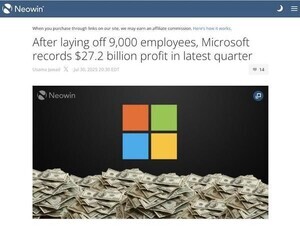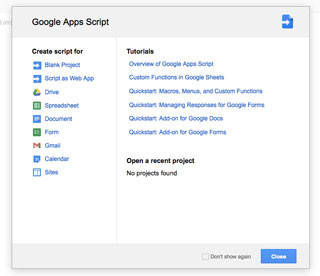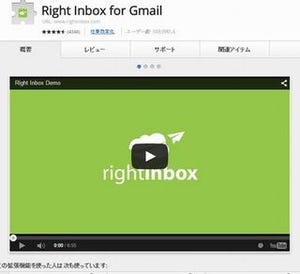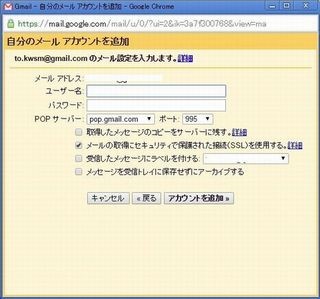さまざまなデバイスから利用できるGmailは便利なメールシステムだが、サーバがダウンしたら当然、使えなくなる。仕事で利用している場合、そのダメージは大きいだろう。そこで、Gmailに障害が発生した時に、メールを確認する方法を紹介しよう。
簡易HTMLモードを使う
Gmailは「標準HTML形式」と「簡易HTML形式」の2種類のモードで表示できる。標準HTML形式は、完全にサポートされているブラウザからログインすると表示されるモードで、すべての機能にアクセスできる。一方、簡易HTML形式は、サポートされていないブラウザを使用してGmailにログインしたときに表示される形式で、機能が制限される。サーバがダウンした時、シンプルな画面の簡易HTML形式ならアクセスできる可能性がある。
障害発生時に簡易HTML形式を使いたければ、あらかじめリンクをブックマークをしておくとよいだろう。このリンクからログインすると、簡易HTMLモードで表示される。
モバイルモードを使う
以前、Gmailがダウンした時に、 Gmailは、デスクトップからもモバイルモードにアクセスすることができる。モバイルモードは、専用リンクから利用できる。をモバイルモードは、簡易HTMLモード以上にシンプルな画面で使える機能も限られるので、簡易HTMLモードが使えなかった時に試してみるとよいかもしれない。
セーフモードを使う
Gmail Labsの機能を利用しているは、Gmail Labsの機能をすべてオフにした状態でGmailを利用できる「セーフモード」を試してみるのもよいかもしれない。その場合は、セーフモードの専用リンクからアクセスしてみよう。
IMAP/POP3経由でアクセスする
以前、Gmailがダウンした際、IMAP/POP3経由によるアクセスは可能なことがあった。この時、ローカルのメールクライアントからは、Gmailでメールの送受信が行えた。
したがって、万一に備えて、メールクライアントでGmailにアクセスできるよう、設定しておいたほうがよいだろう。Gmailのヘルプでは、IMAPクライアントとして、iPhone、Thunderbird、Apple Mail、Outlook、Outlook ExpressからGmailにアクセスするための設定方法を紹介している。
オフラインモードを使う
メールの閲覧と作成に限られるが、オフライン GmailもGmailのサーバダウン時に使える。オフライン Gmailはインターネットに接続していなくてもメールを閲覧、管理できる Google Chromeアプリだ。アプリはChrome ウェブストアからダウンロードできる。こちらも、万一の備えとして、準備しておくとよいだろう。
オフラインの時に作成したメールは、インターネットに接続すると送信されるほか、削除、アーカイブ、変更したメールやスレッドは、次回オンラインになったときに同期される。